Hướng dẫn sử dụng form CẬP NHẬT KỲ ĐỌC SỐ
1. Mục đích của form CẬP NHẬT KỲ ĐỌC SỐ:
-
Nhân viên đọc số hoặc nhân viên văn phòng đảm trách nhiệm vụ đọc số sử dụng form này để cập nhật kỳ đọc số của tháng hiện tại hoặc đóng kỳ đọc số của tháng trước.
-
Chủ động cập nhật kỳ đọc số mà không cần liên hệ RTA
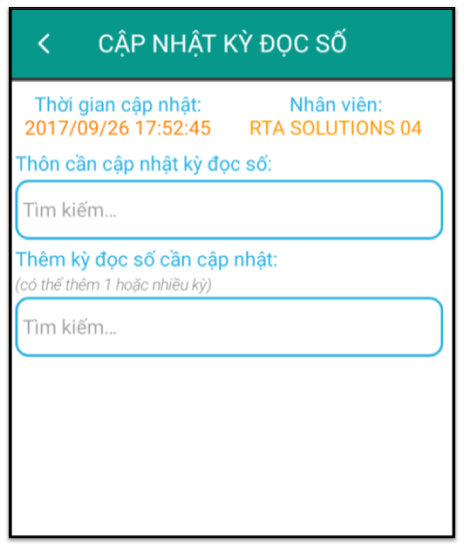
Hình 1: Giao diện form cập nhật kỳ đọc số
2. Đối tượng sử dụng form:
- Form đều có thể sử dụng cho nhân viên trực tiếp đi đọc số và nhân viên văn phòng đảm trách nhiệm vụ đọc số nước.
3. Cách sử dụng form:
xem chi tiết tại đây
Vào mục fill form, mở form CẬP NHẬT KỲ ĐỌC SỐ
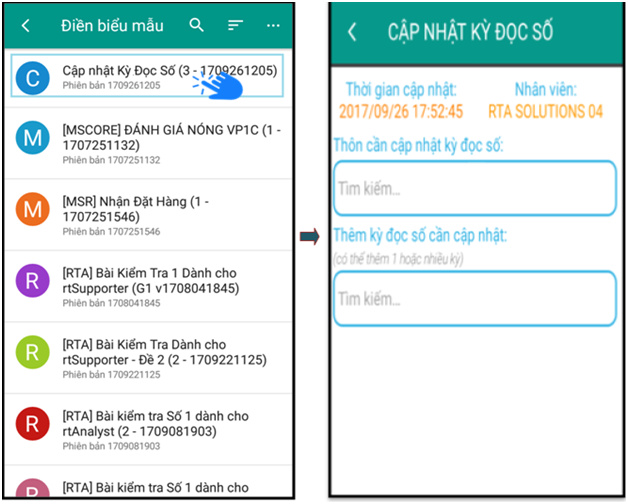
3.1 Điền thông tin vào form:
xem chi tiết tại đây
Có hai vị trí điền thông tin:
Thôn cần cập nhật kỳ đọc số
Các bước như hình:
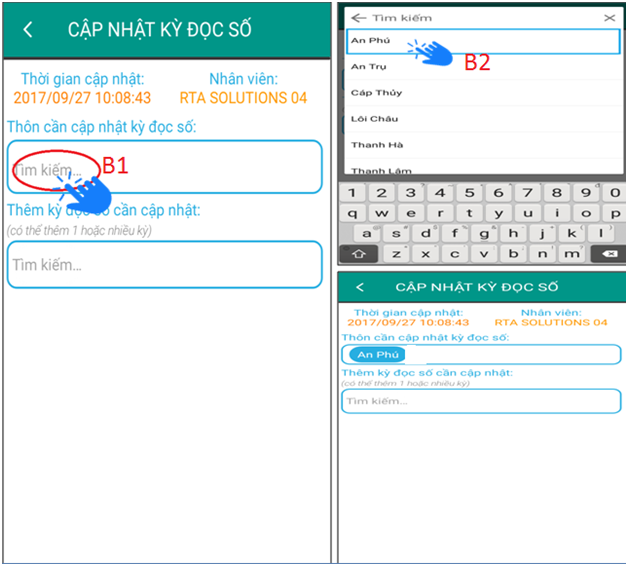
Thêm kỳ đọc số cần cập nhật
Các bước như hình:
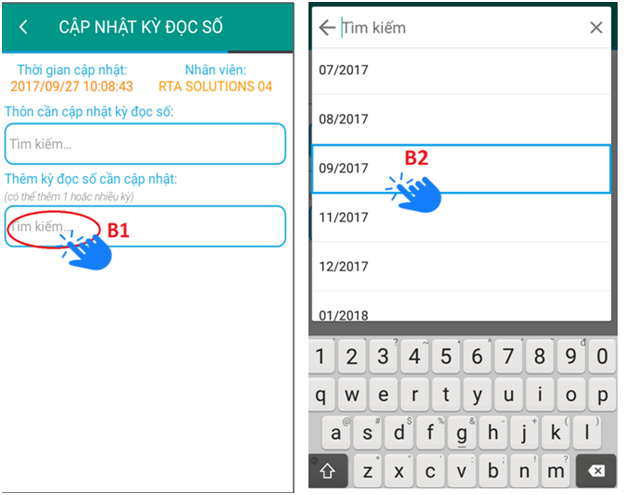
Lưu ý khi chọn kỳ cập nhật
Ở phần hiển thị của lựa chọn các kỳ cập nhật có 2 đáp án : [đóng] &[mở] như hình 2.
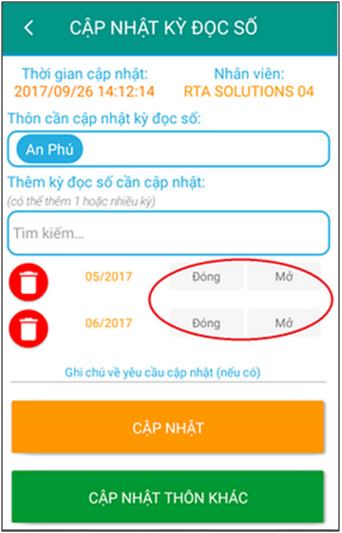
Hình 2. Ví dụ về hiển thị lựa chọn cho các kỳ cần cập nhật.
Người dùng cần lưu ý: Muốn mở một kỳ tiếp theo để cập nhật, thì cần phải đóng kỳ trước đó.
Ví dụ: Người dùng muốn mở kỳ tháng 10/2017 để cập nhật thì bấm chọn hai kỳ là tháng 9/2017 và tháng 10/2017. Ở lựa chọn tháng 9/2017, bấm chọn [đóng], ở lựa chọn tháng 10/2017, bấm chọn [mở], xem hình 3.
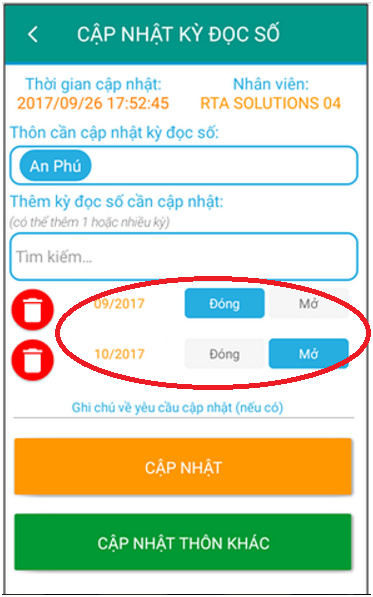
Hình 3: Ví dụ về cách chọn kỳ cập nhật.
3.2 Xóa thông tin để chỉnh sửa cập nhật:
xem chi tiết tại đây
Xóa Thôn cần cập nhật để chọn lại
o Cách 1: Chạm vào tên Thôn cần xóa
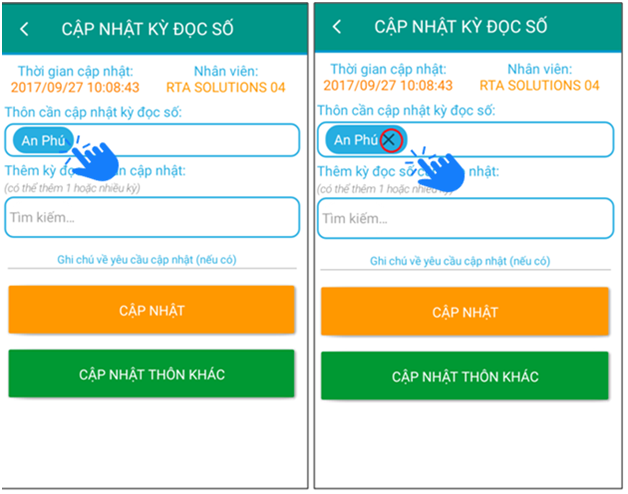
o Cách 2: Chạm giữ 3 giây vào tên thôn cho đến khi màn hình hiện lên bảng biểu.
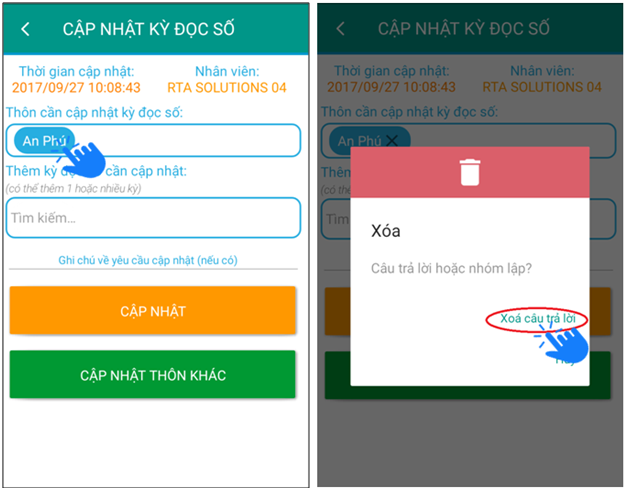
Xóa kỳ đọc số để cập nhật lại:
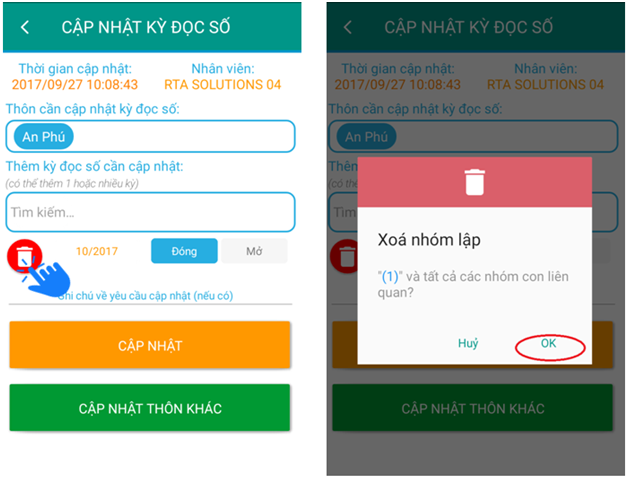
4. Những lưu ý khi điền form:
xem chi tiết tại đây
o Nút ![]() là dùng để lưu form sau khi đã cập nhật đầy đủ thông tin.
là dùng để lưu form sau khi đã cập nhật đầy đủ thông tin.
o Nút ![]() để người dùng cập nhật kỳ đọc số cho thôn khác mà không cần mở lại form.
để người dùng cập nhật kỳ đọc số cho thôn khác mà không cần mở lại form.
o Ghi chú về yêu cầu cập nhật (nếu có), bước này có thể bỏ qua nếu không có ghi chú gì.
5. Một mẫu form đã điền đầy đủ thông tin:
xem chi tiết tại đây.
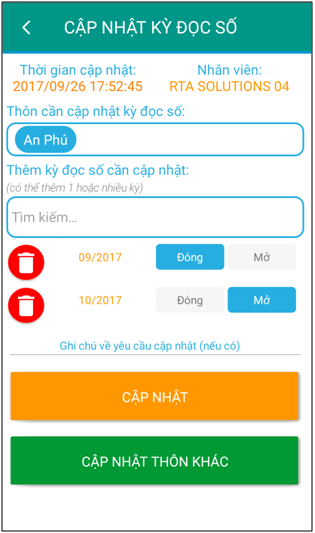
Hình 4: form cập nhật kỳ đọc số đã điền đủ thông tin.